รีวิวฟีด Instagram Spotlight: ทำให้ Instagram ทำงานให้คุณ
เผยแพร่แล้ว: 2022-09-21การค้นหาปลั๊กอินฟีด Instagram ที่ถูกต้องสำหรับไซต์ WordPress ของคุณอาจใช้เวลานาน มีปลั๊กอินมากมายที่ทำงานนี้
คุณไม่เพียงแต่ต้องการปลั๊กอินที่ดึงมาเหนือฟีด Instagram ของคุณเท่านั้น แต่คุณยังต้องการปลั๊กอินที่ปรับแต่งให้เหมาะกับไซต์และแบรนด์ของคุณด้วย ในการตรวจสอบปลั๊กอินฟีด Instagram นี้ ฉันจะแบ่งปันข้อมูลเชิงลึกเกี่ยวกับ Spotlight
มาดูกันว่า Instagram ฟีดปลั๊กอิน WordPress นี้ซ้อนกันอย่างไรและมีคุณสมบัติอะไรบ้าง
การเปิดเผยข้อมูลทั้งหมด: ปลั๊กอิน Spotlight ได้รับการพัฒนาโดย RebelCode Ltd ซึ่งเป็นบริษัทแม่ที่อยู่เบื้องหลัง WP Mayor แต่การตรวจสอบนี้ดำเนินการโดยอิสระโดย Erin Higgs และข้อสรุปด้านล่างนี้เป็นของเธอเอง
เริ่มต้นใช้งานฟีด Instagram ของ Spotlight
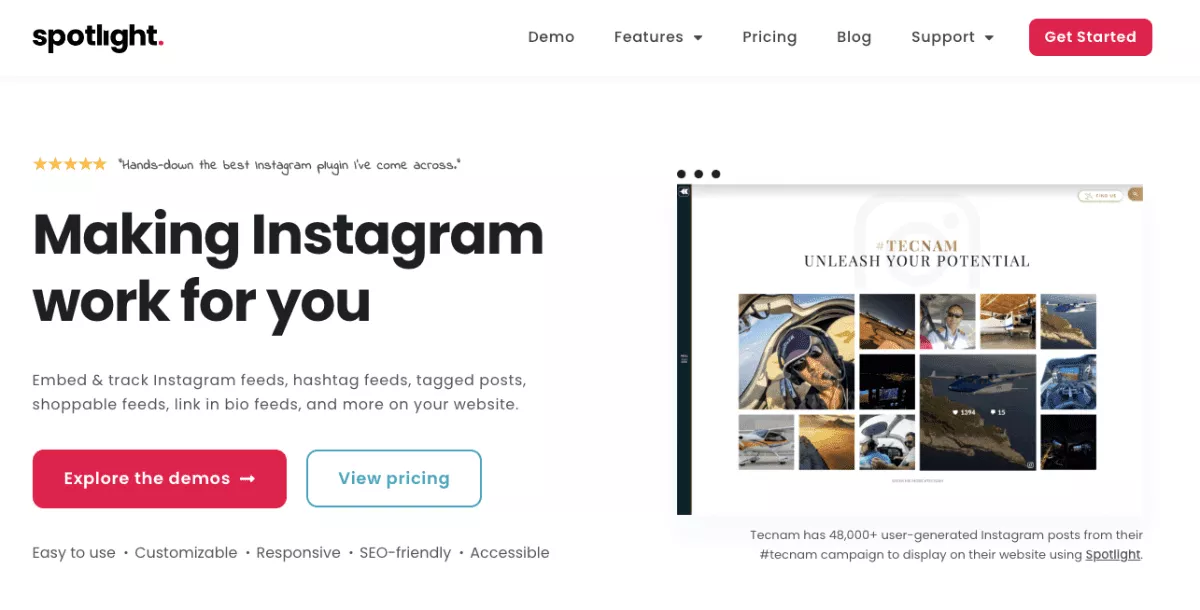
Spotlight เป็นโซลูชันที่ใช้งานง่ายและปรับแต่งได้สูงเพื่อเพิ่มฟีด Instagram ของคุณไปยังไซต์ WordPress ของคุณได้อย่างง่ายดาย ใช้เวลาเพียงไม่กี่นาทีในการตั้งค่าและคุณสามารถปรับแต่งให้เหมาะกับเว็บไซต์ของคุณได้ มันตอบสนองและดูน่าทึ่งในทุกอุปกรณ์
นอกจากนี้ยังเป็นมิตรกับ SEO และเข้าถึงได้ เนื้อหา Instagram ถูกดึงโดยตรงไปยังไซต์ WordPress ของคุณ ทำให้เครื่องมือค้นหาสามารถรวบรวมข้อมูลได้ เนื้อหาและคำบรรยายช่วยปรับปรุง SEO โดยรวมของคุณ และนักพัฒนายังคำนึงถึงการเข้าถึงตลอดอินเทอร์เฟซ
หากคุณกำลังมองหาวิธีง่ายๆ ในการแสดงฟีด Instagram ของคุณบนเว็บไซต์ WordPress โดยตรง คุณสามารถใช้งาน Spotlight ได้ฟรี
นอกจากนี้ยังมี Spotlight เวอร์ชันชำระเงินที่เสนอสิ่งพิเศษเพิ่มเติมซึ่งเราจะมาดูกันในภายหลัง
ตัวอย่างเช่น Spotlight PRO ให้คุณกรองฟีดของคุณตามคำบรรยายภาพหรือแฮชแท็ก กลั่นกรองโพสต์ที่คุณแสดง และคุณยังสามารถสร้างลิงก์ในประวัติและฟีด Instagram ที่ซื้อได้ ทำให้ลิงก์ฟีดของคุณออกไปทุกที่ที่คุณต้องการ
ความสามารถในการทำสิ่งเหล่านี้เป็นสิ่งที่ยอดเยี่ยมสำหรับการแสดงพ็อดคาสท์ สูตรอาหาร ผลิตภัณฑ์ ลิงค์พันธมิตร เนื้อหาล่าสุด และรายการต่อไป
วิธีตั้งค่าฟีด Instagram แรกของคุณ
อันดับแรก มาดูที่เวอร์ชันฟรี จากนั้นเราจะดำดิ่งสู่เวอร์ชันที่ต้องชำระเงินเพื่อสำรวจวิธีสร้างลิงก์ในหน้าไบโอ
1. ติดตั้งสปอตไลท์
ดาวน์โหลด Spotlight โดยตรงจากไซต์ WordPress ของคุณ ในแดชบอร์ดของ WordPress ให้ไปที่ ปลั๊กอิน > เพิ่มใหม่ ในแถบค้นหา พิมพ์ "Spotlight" คลิก ติดตั้งทันที จากนั้น เปิดใช้งาน ปลั๊กอิน
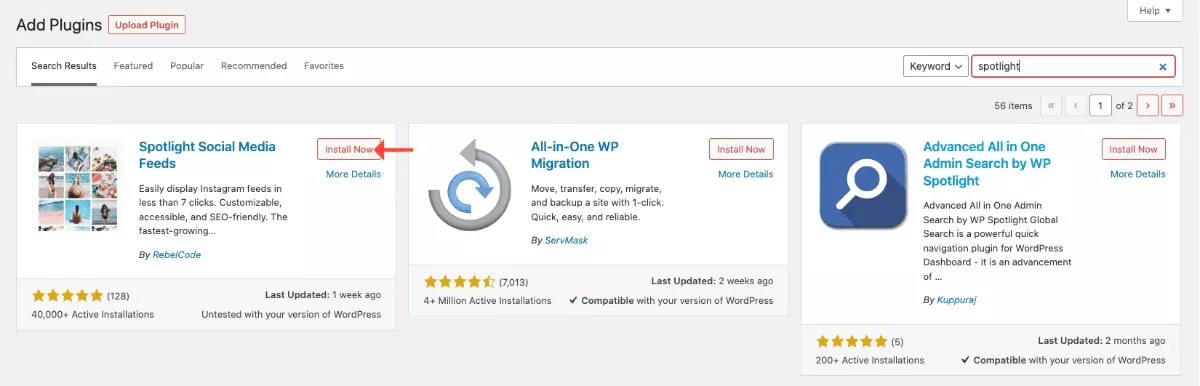
หรือคุณสามารถดาวน์โหลดปลั๊กอิน Spotlight ได้จากไดเรกทอรีปลั๊กอิน WordPress คลิกปุ่ม ดาวน์โหลด ไปที่แดชบอร์ด WordPress ของคุณและไปที่ ปลั๊กอิน > เพิ่มใหม่ > อัปโหลดปลั๊กอิน คลิก เลือกไฟล์ เลือกไฟล์ .zip ที่ดาวน์โหลด เลือก ติดตั้งทันที แล้ว เปิดใช้งาน
2. สร้างฟีด Instagram แรกของคุณ
สร้างฟีด Instagram แรกของคุณสำหรับเว็บไซต์ WordPress ได้ในไม่กี่คลิก
ประเภทของฟีด
ไปที่ Instagram Feeds > Feeds ในเมนูแดชบอร์ดของคุณ ในวิซาร์ดการเริ่มต้นใช้งาน ให้เลือก โพสต์ Instagram ของฉัน แล้วคลิกปุ่ม ขั้นตอนถัดไป
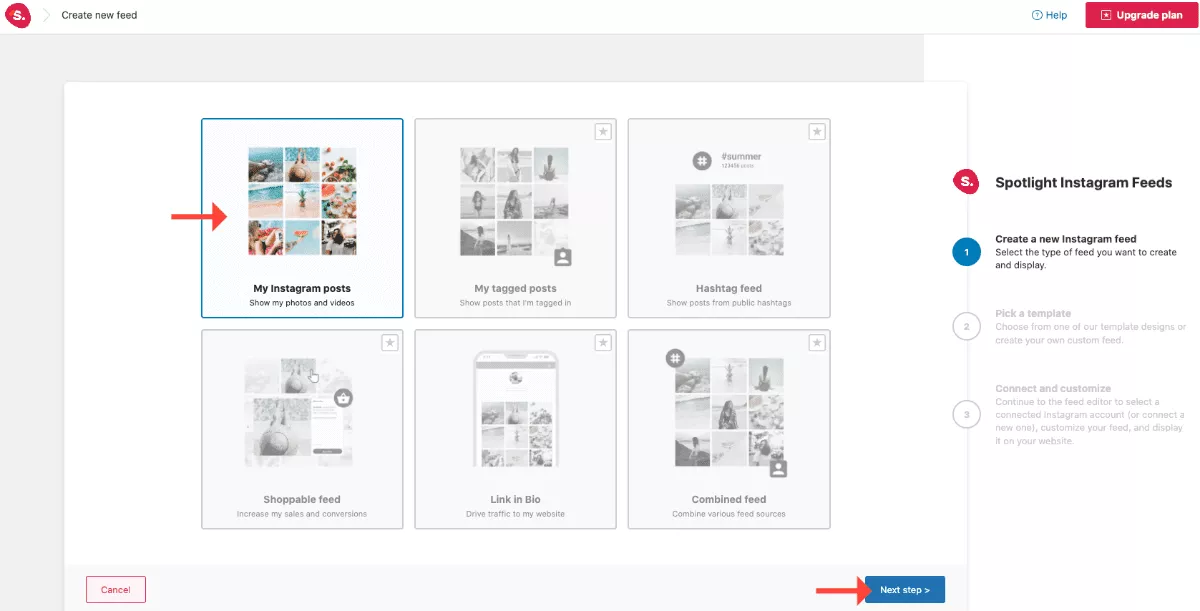
เลือกเทมเพลต
เลือกเทมเพลตที่คุณต้องการ: คลาสสิก แกลเลอรี เดี่ยว หรือแถว จากนั้นคลิกปุ่ม ขั้นตอนถัดไป และดำเนินการต่อเพื่อคลิกปุ่ม เชื่อมต่อและปรับแต่ง คุณสามารถปรับแต่งเทมเพลตเหล่านี้ได้ในขั้นตอนถัดไป

เชื่อมต่อและเลือกบัญชี Instagram
เลือกบัญชี Instagram ที่คุณต้องการสำหรับฟีดนี้ หรือเชื่อมต่อบัญชีใหม่
หากคุณเลือกบัญชีส่วนบุคคล ป๊อปอัปจะปรากฏขึ้นเพื่อขอให้คุณอนุญาตให้เชื่อมต่อบัญชี Instagram ของคุณกับปลั๊กอิน Spotlight ทำตามคำแนะนำเพื่อเชื่อมต่อ
หากคุณเลือกบัญชีธุรกิจ ซึ่งฟรีและให้คุณเข้าถึงคุณสมบัติเพิ่มเติม ป๊อปอัปจะปรากฏขึ้นเพื่อขอให้คุณอนุญาตให้เชื่อมต่อเพจ Facebook/บัญชี Instagram ที่เกี่ยวข้องของคุณกับปลั๊กอิน Spotlight ทำตามคำแนะนำเพื่อเชื่อมต่อ
คุณสามารถเชื่อมต่อบัญชี Instagram ได้มากกว่าหนึ่งบัญชีกับปลั๊กอินนี้ ทั้งในขั้นตอนนี้และในส่วนการจัดการบัญชี ซึ่งเราจะพิจารณาในภายหลัง
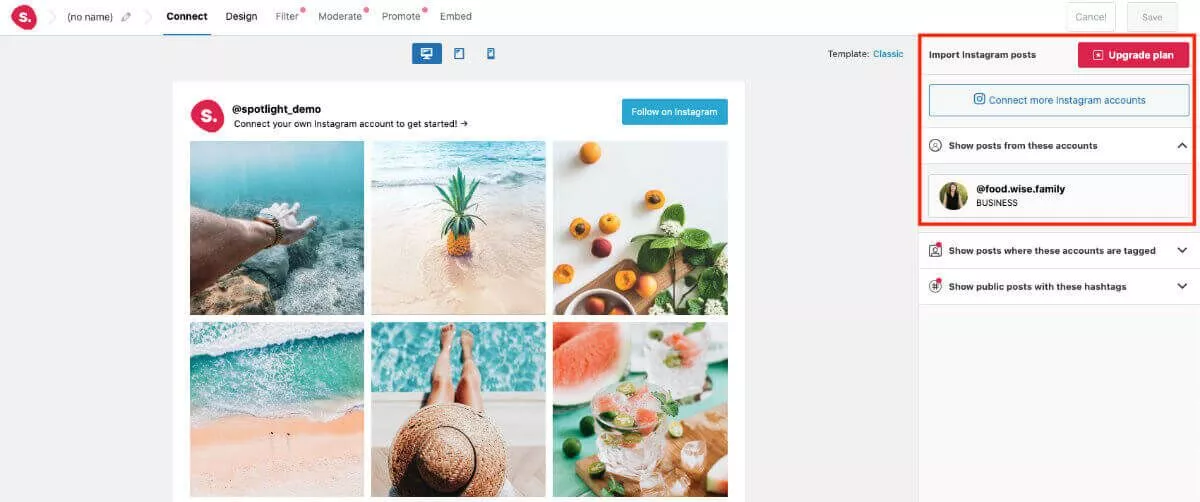
ออกแบบฟีด Instagram
ภายใต้แท็บการออกแบบ มีคุณสมบัติหลายอย่างที่คุณสามารถปรับแต่งได้: เค้าโครง ตัวเลือกฟีด การตั้งค่าลักษณะที่ปรากฏ ส่วนหัวฟีด ปุ่มติดตาม และปุ่มโหลดเพิ่มเติม
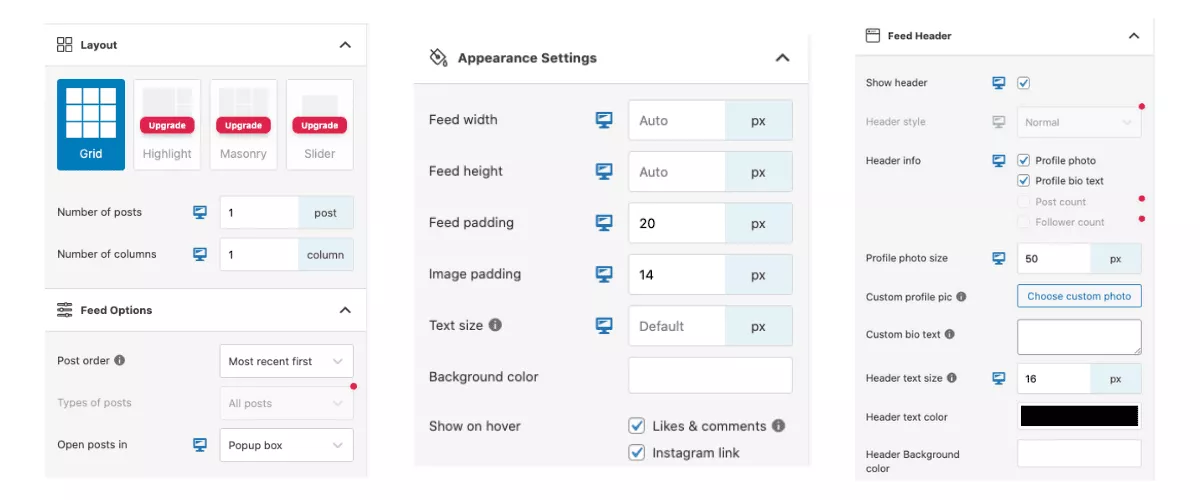
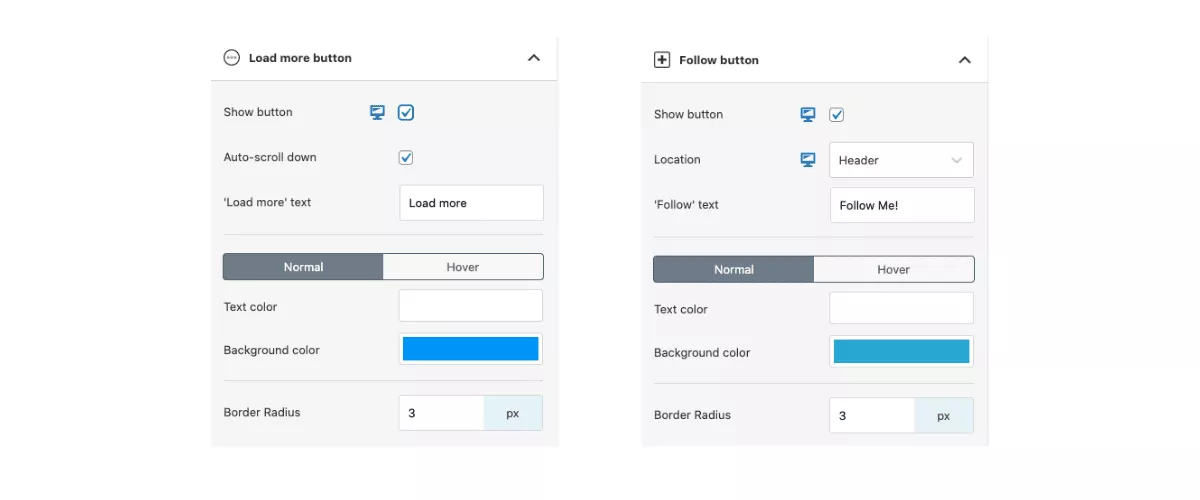
ทำการปรับแต่งที่จำเป็น จากนั้นคลิก บันทึก ที่มุมขวาบน
ตั้งชื่อฟีดของคุณแล้วเลือก บันทึก
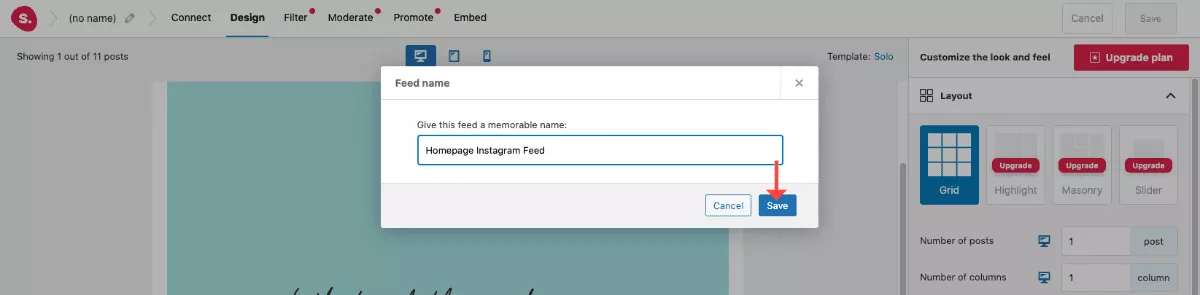
3. ฝังฟีด
ตอนนี้คุณสามารถฝังฟีดของคุณบนเว็บไซต์ WordPress ของคุณได้แล้ว ไปที่แท็บฝังด้านบนเพื่อดูตัวเลือก
ในโพสต์หรือหน้าใด ๆ คุณสามารถค้นหา "Spotlight" ในส่วนบล็อกของโปรแกรมแก้ไข WordPress เมื่อเลือกแล้ว คุณสามารถเลือกฟีดที่เหมาะสมได้
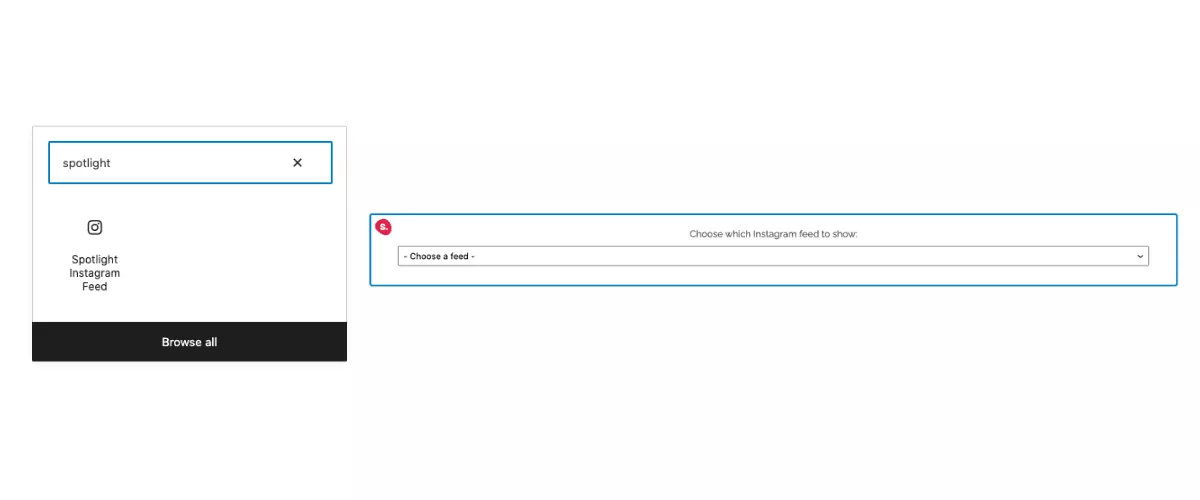
นอกจากนี้ คุณสามารถคัดลอกรหัสย่อเพื่อใช้ในหน้าหรือโพสต์ใดก็ได้ หรือฝังเป็นวิดเจ็ต WordPress ในพื้นที่วิดเจ็ตของไซต์ของคุณ
4. จัดการบัญชี Instagram ของคุณ
ที่เมนูแดชบอร์ด WordPress ทางซ้ายมือ ให้ไปที่ฟีด Instagram > การตั้งค่า ที่นี่คุณสามารถจัดการและเชื่อมต่อบัญชี Instagram ส่วนตัวหรือธุรกิจหลายบัญชีและดูรายละเอียดได้
เนื่องจาก API ของ Instagram ไม่มีรูปโปรไฟล์และข้อความชีวประวัติสำหรับบัญชีส่วนบุคคล Spotlight ช่วยให้คุณสามารถเพิ่มแบบกำหนดเองภายในปลั๊กอินเพื่อให้ตรงกับบัญชีของคุณบน Instagram
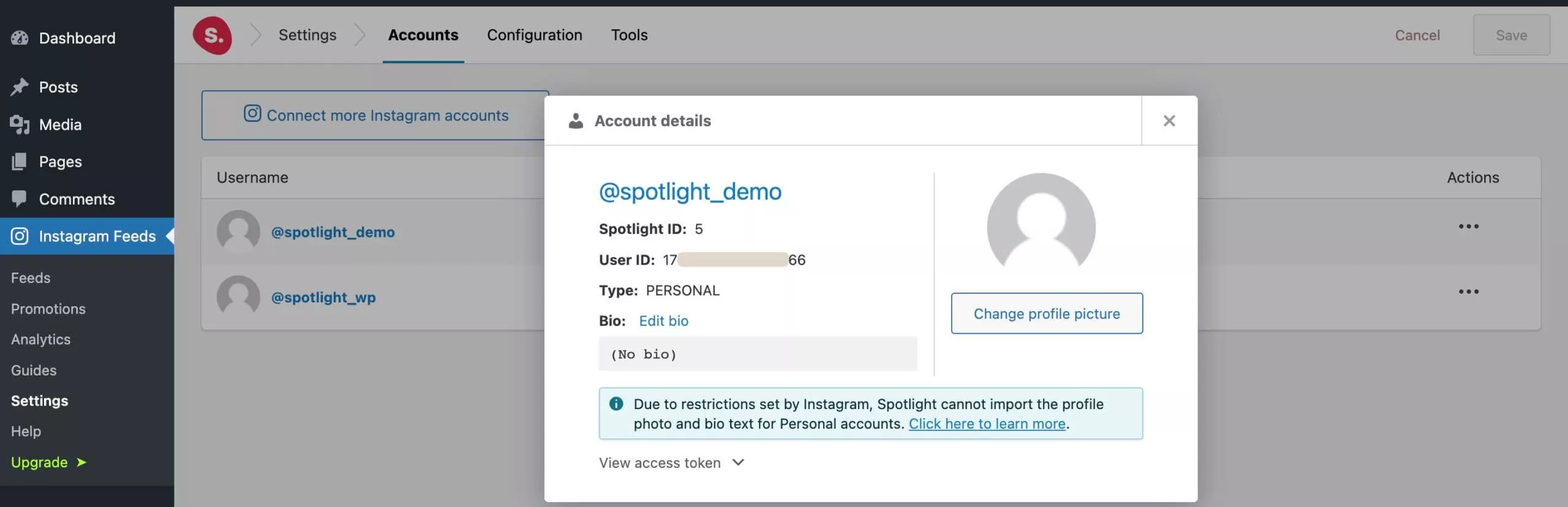
คุณยังสามารถเชื่อมต่อบัญชี Instagram ของลูกค้าของคุณโดยใช้ Spotlight Access Token Generator โดยไม่จำเป็นต้องให้ลูกค้าของคุณแชร์ข้อมูลรับรองการเข้าสู่ระบบกับคุณ
วิธีสร้างลิงค์ใน Bio Page
การเพิ่มการเข้าชมเว็บไซต์หรือบล็อกโพสต์ของคุณเป็นวิธีที่ยอดเยี่ยมในการเปลี่ยนผู้ติดตาม Instagram ของคุณให้เป็นผู้ติดตามเว็บไซต์
คุณสามารถทำได้ง่ายๆ โดยสร้างลิงก์ในหน้า Bio บนไซต์ WordPress ของคุณในเวลาไม่กี่นาที ฟีเจอร์นี้ช่วยขจัดความจำเป็นในการใช้บริการ Link in Bio ของบุคคลที่สาม ในขณะเดียวกันก็ช่วยให้หน้า Link in Bio ใหม่ผสมผสานเข้ากับเว็บไซต์ของคุณได้อย่างลงตัว ไม่ต้องพูดถึง SEO และประโยชน์การเข้าชมเว็บไซต์!
เมื่อใช้เวอร์ชัน Spotlight PRO ฉันสามารถสร้างลิงก์ในหน้า Bio Instagram บนไซต์ WordPress ของฉันได้ในไม่กี่คลิก บทช่วยสอนแบบทีละขั้นตอนนี้จะแสดงให้คุณเห็นถึงวิธีการทำงาน พร้อมเน้นคุณสมบัติ PRO อื่นๆ บางส่วน
1. เลือกประเภทของฟีด: ลิงก์ในประวัติ
หลังจากติดตั้ง เปิดใช้งาน และป้อนรหัสใบอนุญาตแล้ว คุณสามารถข้ามไปที่ปลั๊กอินเพื่อสร้างลิงก์ในหน้าประวัติได้ ที่เมนูแดชบอร์ด WordPress ทางซ้ายมือ ให้ไปที่ ฟีด Instagram > ฟีด > สร้างฟีดใหม่
คุณสามารถเลือกประเภทของฟีดที่คุณต้องการได้ที่นี่ เลือก ลิงก์ใน Bio แล้วกดปุ่ม Next Step

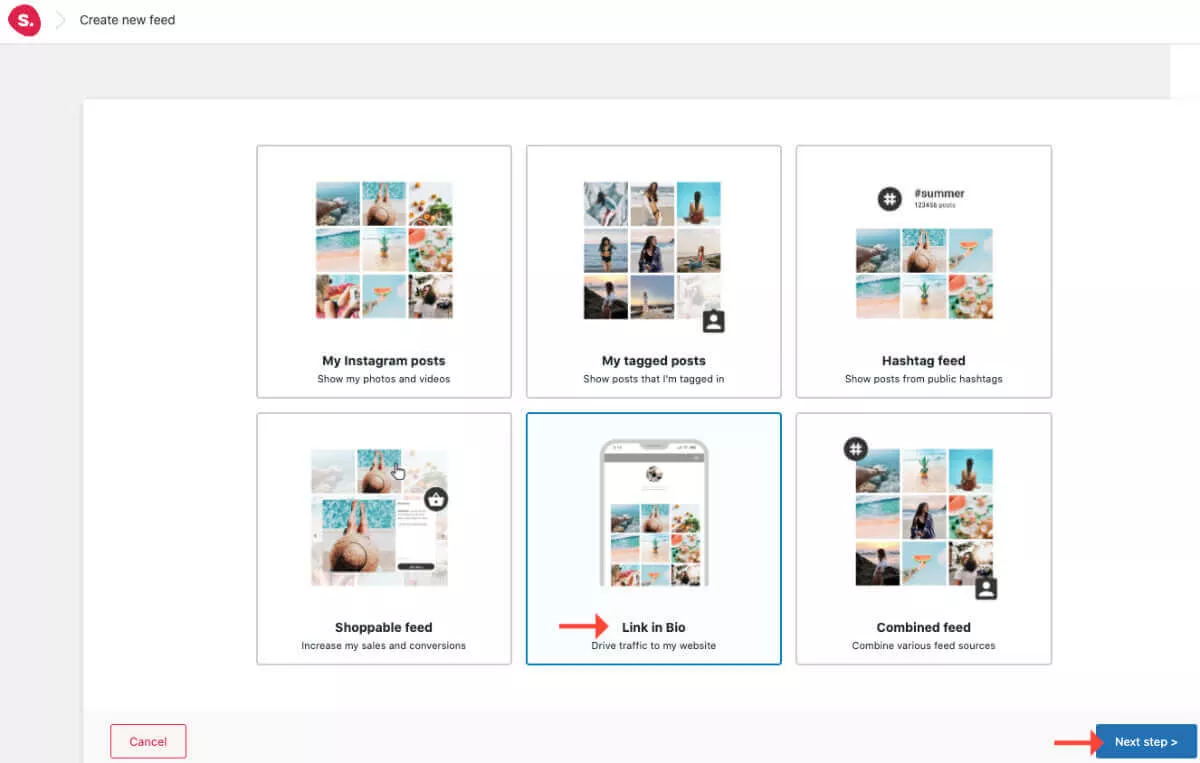
2. เลือกการออกแบบเทมเพลต
เลือก ลิงก์ในการออกแบบเทมเพลต Bio แล้วคลิกปุ่ม ขั้นตอนถัดไป
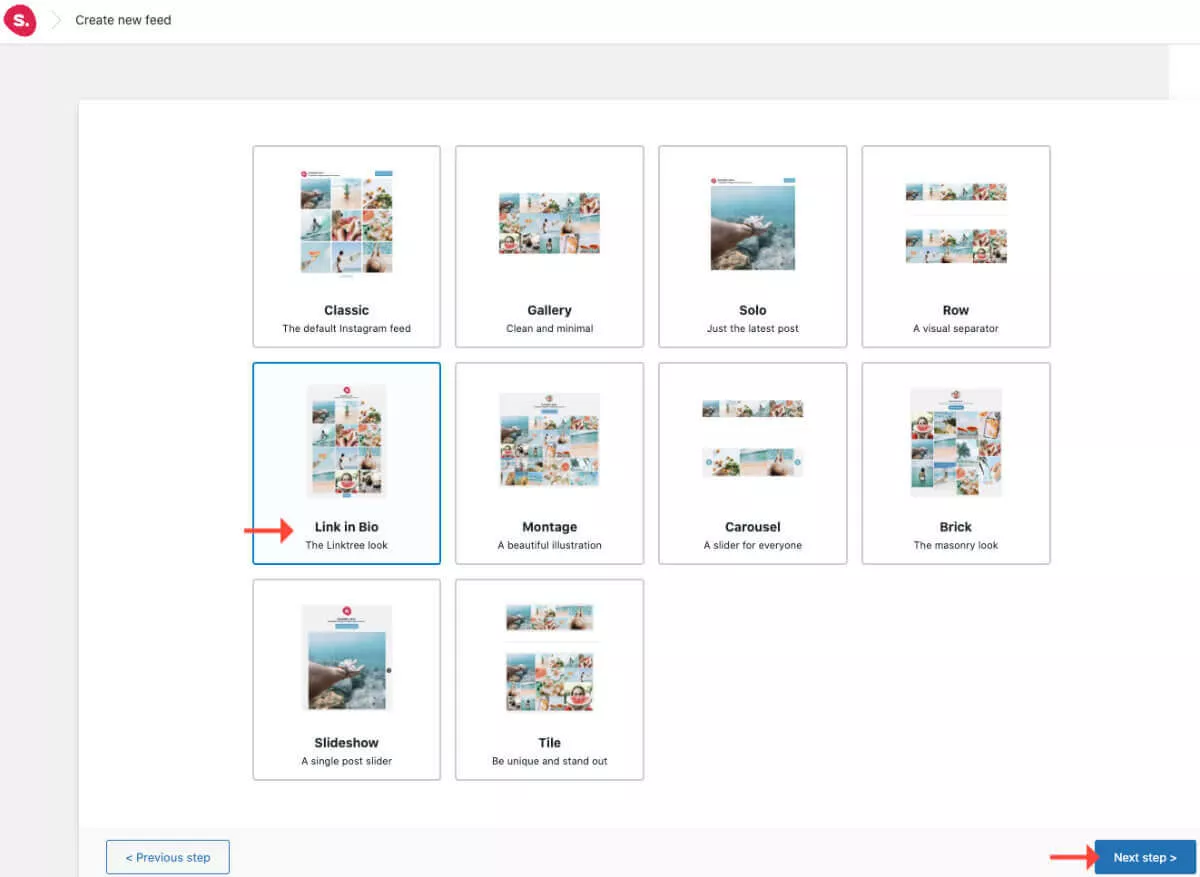
จากนั้นเลือกปุ่ม เชื่อมต่อและปรับแต่ง
3. เชื่อมต่อบัญชี Instagram ของคุณ
เลือกบัญชี Instagram ที่คุณต้องการสำหรับฟีดนี้ หรือเชื่อมต่อบัญชีใหม่
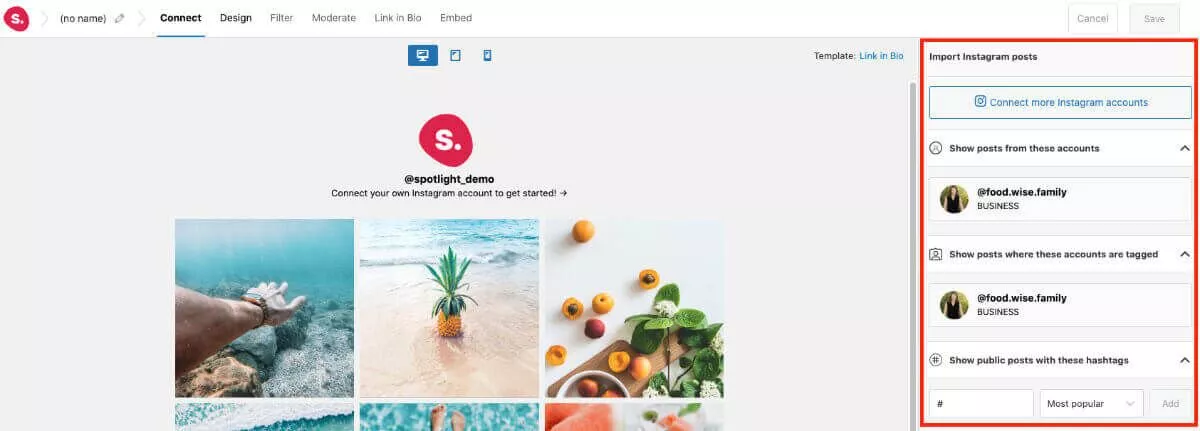
นอกจากนี้ คุณสามารถแสดงโพสต์ที่มีการแท็กบัญชีของคุณและแสดงโพสต์ Instagram แบบสาธารณะด้วยแฮชแท็กที่คุณเลือก เช่น จากแคมเปญแฮชแท็กที่ทีมการตลาดของคุณรวบรวมไว้
4. การออกแบบ
ภายใต้แท็บ ออกแบบ มีคุณสมบัติมากมายที่คุณสามารถปรับแต่งได้: เลย์เอาต์ ตัวเลือกฟีด การตั้งค่าลักษณะที่ปรากฏ ส่วนหัวฟีด ไลท์บ็อกซ์ป๊อปอัป คำบรรยาย การถูกใจและความคิดเห็น ปุ่มติดตาม และปุ่มโหลดเพิ่มเติม
การออกแบบฟีดของคุณให้เหมาะกับแบรนด์หรือเว็บไซต์ปัจจุบันของคุณทำได้ง่ายด้วยการปรับแต่งมากมาย
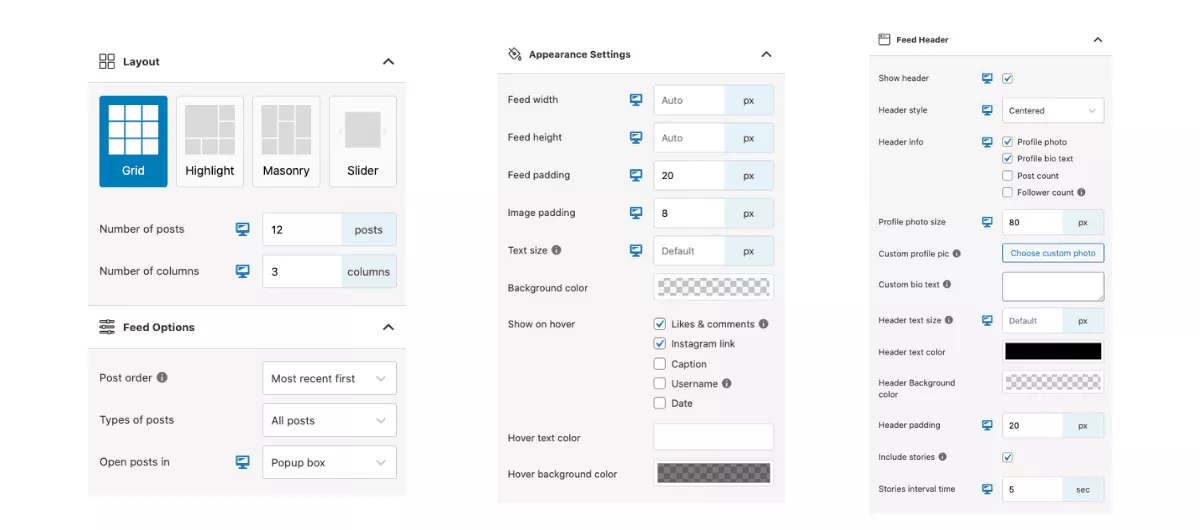
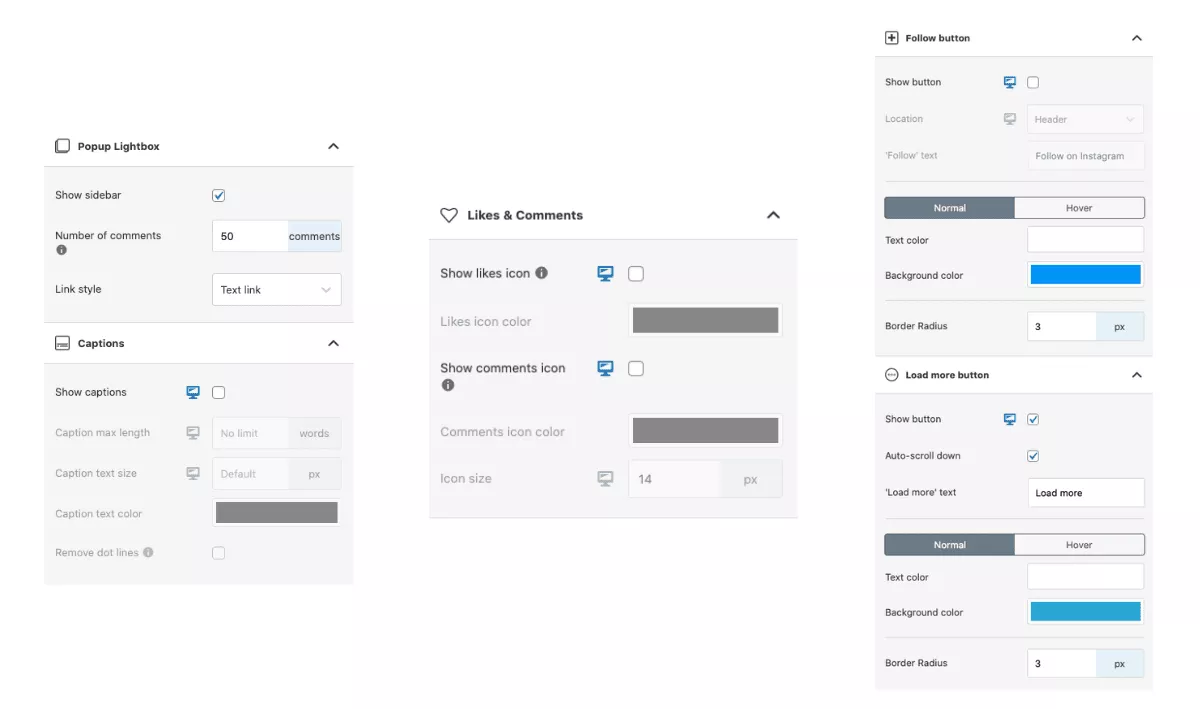
5. ตัวกรอง
เลือกแท็บ ตัวกรอง นี่คือที่ที่จะได้รับความสนุกสนาน! ที่นี่คุณสามารถกรองสิ่งที่คุณต้องการให้เห็นในฟีดของคุณ
ตัวอย่างเช่น ลองทำฟีดสูตรอาหารกัน ฉันจะกรองคำว่า "สูตรอาหาร" ในฟีด Instagram ของฉัน ดังนั้นตอนนี้โพสต์ Instagram ทั้งหมดที่มีคำว่า "สูตรอาหาร" ในคำบรรยายจะแสดงขึ้น
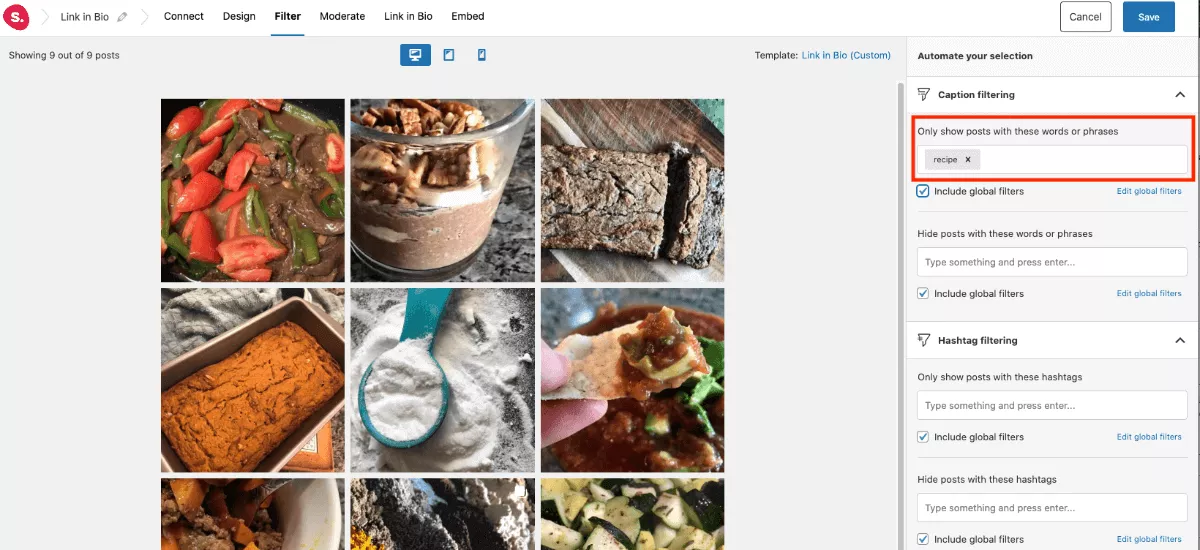
ที่นี่ คุณยังสามารถซ่อนโพสต์ด้วยคำและวลีบางคำ และกรองโพสต์โดยใช้แฮชแท็กได้อีกด้วย
6. ปานกลาง
ไปที่แท็บ กลั่นกรอง ที่นี่ คุณสามารถปรับแต่งการเลือกของคุณได้มากขึ้นโดยการซ่อนโพสต์ที่ต้องการ หรือโดยการเลือกโพสต์ที่ดีที่สุด
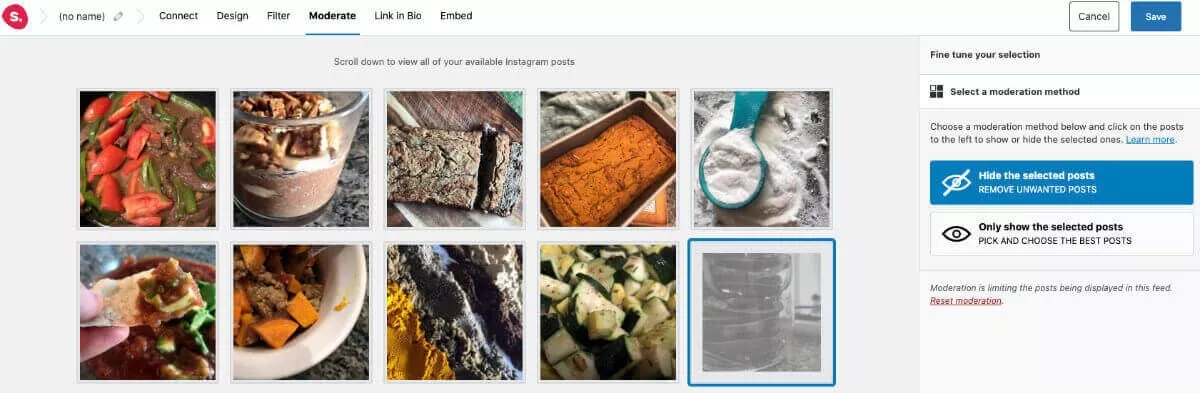
7. ลิงค์ในไบโอ
เลือก แท็บลิงก์ในประวัติ เมื่อเลือกฟีดได้แล้ว ตอนนี้แต่ละโพสต์สามารถเชื่อมโยงได้แล้ว
เลือกแหล่งที่มาของลิงก์ ลักษณะการคลิก วิธีเปิดลิงก์ โปรโมชันที่จะใช้ และข้อความลิงก์ป๊อปอัพ นอกจากนี้ยังสามารถสร้างตัวเลือกลิงก์ไปยังแต่ละโพสต์ได้
ตั้งค่าตัวเลือก แหล่งที่มาของลิงก์ เป็น ลิงก์ในคำบรรยาย แล้ว Spotlight จะค้นหา URL ที่คุณเพิ่มลงในคำบรรยายของโพสต์บน Instagram โดยอัตโนมัติ ซึ่งจะเชื่อมโยงโพสต์ที่ฝังไว้ทันที ระบบอัตโนมัตินี้จะช่วยให้คุณประหยัดเวลาได้มากในอนาคต
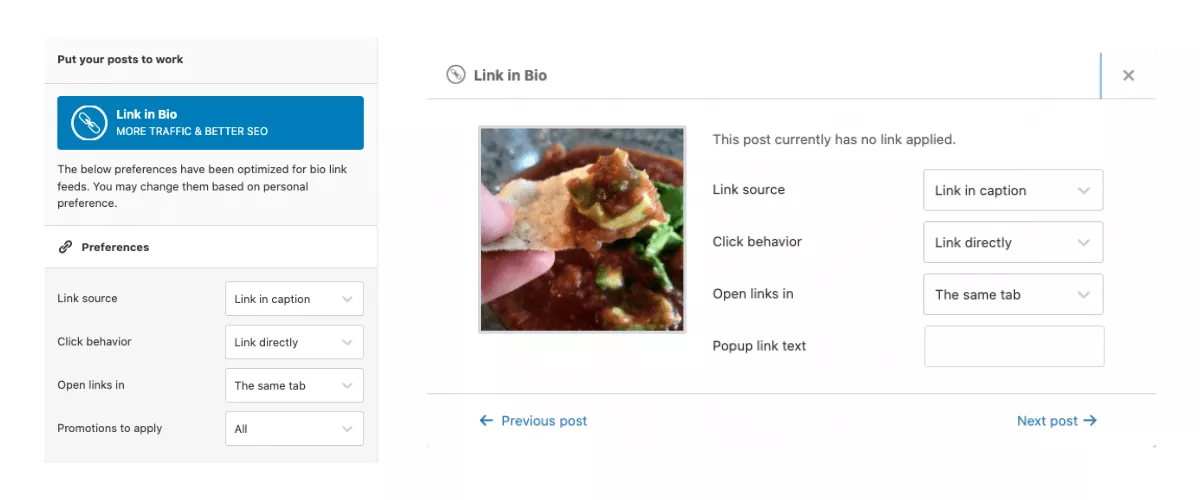
8. บันทึกและตั้งชื่อฟีด
คลิก บันทึก ที่มุมขวาบน ตั้งชื่อฟีดของคุณแล้วเลือก บันทึก
9. สร้างเพจและฝังฟีด Instagram ของคุณ
เมื่อบันทึกฟีดแล้ว คุณสามารถฝังฟีดของคุณในหน้าหรือโพสต์ใดก็ได้ ในโพสต์หรือหน้าใด ๆ คุณสามารถค้นหา "Spotlight" ในส่วนบล็อกของโปรแกรมแก้ไข WordPress เมื่อเลือกแล้ว คุณสามารถเลือกฟีดที่เหมาะสมได้
คุณยังสามารถฝังฟีด Instagram ของคุณได้อย่างง่ายดายโดยใช้ Elementor ค้นหาวิดเจ็ต Elementor สำหรับ "Spotlight" ลากและวางวิดเจ็ตในตำแหน่งที่คุณต้องการ แล้วเลือกฟีดที่คุณต้องการแสดง
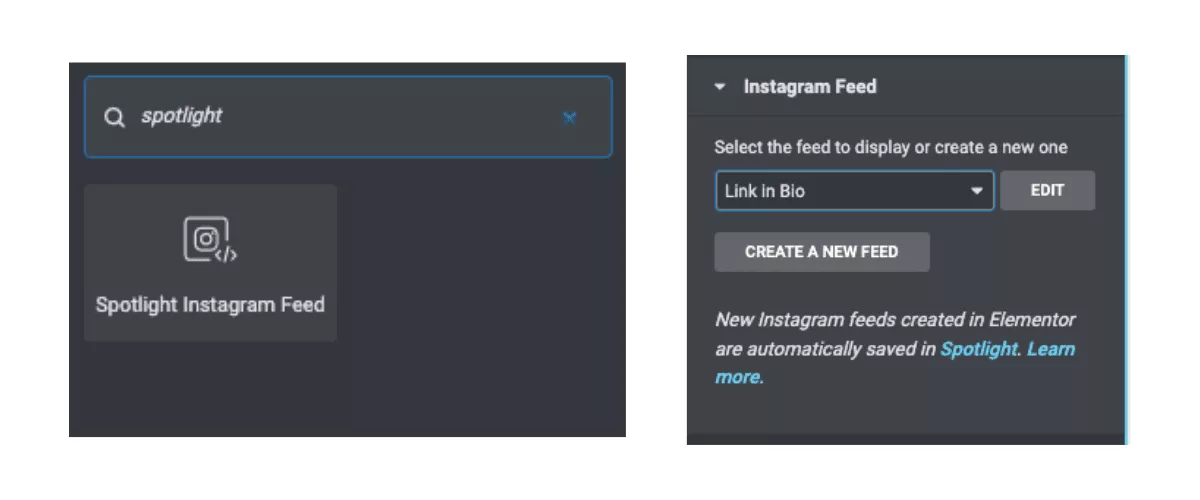
ตอนนี้คุณมีลิงก์ Instagram ที่คัดสรรอย่างสวยงามในฟีด Bio ซึ่งจะนำผู้ชมไปยังเว็บไซต์ของคุณโดยตรง
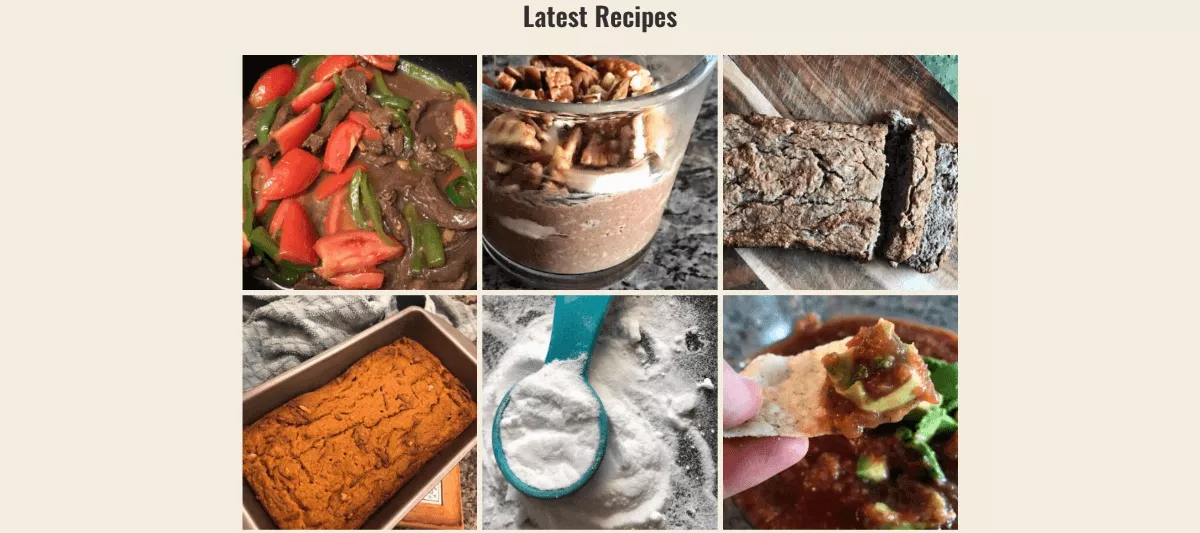
ราคาที่น่าสนใจ: ราคาไม่แพงและคุ้มค่า
มี Spotlight เวอร์ชันฟรี ช่วยให้คุณสามารถทดลองใช้ปลั๊กอินหรือใช้งานได้หากคุณต้องการเฉพาะฟังก์ชันพื้นฐานเท่านั้น หากคุณต้องการทราบข้อมูลเพิ่มเติมเกี่ยวกับวิธีการทำงานของฟีเจอร์ฟีด Instagram แบบพรีเมียม โปรดดูตัวอย่าง
การกำหนดราคาสำหรับ Spotlight มีสามระดับ อันไหนที่เหมาะกับคุณ? มาดูกันดีกว่าว่าแต่ละระดับเสนออะไรบ้าง
สิ่งจำเป็น (สำหรับพื้นฐานทั้งหมดที่คุณอาจต้องการ)
แผน Essentials ($ 39) เหมาะสำหรับทุกคนที่ต้องการแสดงบัญชี Instagram ของตนบนเว็บไซต์ WordPress อย่างสวยงามและราบรื่น คุณสมบัติแผน Spotlight Essentials:
- บัญชี IG ไม่จำกัด
- ฟีดไม่ จำกัด
- การเพิ่มประสิทธิภาพที่ชาญฉลาด
- สำรองโพสต์อัตโนมัติ
- 10+ เทมเพลตที่สร้างไว้ล่วงหน้า
- การปรับแต่งเต็มรูปแบบ
- แสดงคำบรรยายภาพและไลค์
- แถบด้านข้างป๊อปอัป
- แถบเลื่อน Instagram
- เรื่องราวของ Instagram
- การรวมองค์ประกอบ
PRO (เพื่อให้ได้ประโยชน์สูงสุดจากเนื้อหา Instagram ของคุณ)
แผน PRO ($ 59) เหมาะอย่างยิ่งหากคุณชอบสิ่งที่ Essentials เสนอ แต่คุณต้องการความสามารถในการปรับแต่งฟีด Instagram ของคุณให้ดียิ่งขึ้นด้วย:
- ลิงก์ในเทมเพลต Bio
- อินสตาแกรมที่ซื้อได้
- การรวม WooCommerce
- ฟีดแฮชแท็ก
- แท็กฟีดโพสต์
- ฟีดรวม
- การกรองคำบรรยาย
- การกรองแฮชแท็ก
- การดูแล
ประสิทธิภาพ (เพื่อติดตามการมีส่วนร่วมและการเติบโต)
แผนประสิทธิภาพ ($ 79) เป็นตัวเลือกที่ยอดเยี่ยมหากคุณต้องการเจาะลึกการวิเคราะห์ฟีด Instagram ของคุณ มีทุกอย่างที่แผน Essentials และ PRO ทำ รวมถึง:
- ข้อมูลเชิงลึกของบัญชี Instagram
- ข้อมูลเชิงลึกของโพสต์ Instagram
- การวิเคราะห์การมีส่วนร่วมของฟีด
- การวิเคราะห์การโปรโมตฟีด
- การรวม Google Analytics
- การจัดการสื่อ
ใบอนุญาตสำหรับปลั๊กอินมีไว้สำหรับไซต์ WordPress หนึ่งไซต์ อย่างไรก็ตาม คุณสามารถอัปเกรดแผนใดๆ ข้างต้นสำหรับ 3 ไซต์ 20 ไซต์ และไม่จำกัดไซต์โดยมีค่าธรรมเนียมเพิ่มเติม
การสนับสนุนระดับพรีเมียมยังรวมอยู่ในระดับราคา Spotlight ทั้งสามระดับ และยังมีการสนับสนุนฟรีอีกด้วย ทีมงานได้รับการยกย่องอย่างมากสำหรับการสนับสนุนระดับ 5 ดาวในที่เก็บปลั๊กอิน
นอกจากนี้ Spotlight ยังเสนอการรับประกันคืนเงินสองเท่าภายใน 14 วัน ดังนั้นหากคุณเลือกที่จะไม่ใช้งานในช่วง 14 วันแรก คุณจะได้รับเงินคืนทั้งหมด
ยกระดับฟีด Instagram ของคุณด้วย Spotlight
การตรวจสอบนี้เน้นการตั้งค่าฟีด Instagram ของ Spotlight ที่ง่ายดาย นอกจากนี้ความสามารถในการดูน่าทึ่งทันทีที่แกะออกจากกล่องทำให้การเลือกปลั๊กอินนี้เป็นเรื่องง่าย
ฉันประทับใจฟีเจอร์ลิงก์ใน Bio PRO มากที่สุด การมีความสามารถในการดึงผู้ติดตาม Instagram ของคุณมาที่เว็บไซต์ของคุณโดยไม่ต้องใช้เว็บไซต์ของบุคคลที่สาม เช่น Linktree เป็นคุณสมบัติที่ยอดเยี่ยม นอกจากนี้ ปลั๊กอินนี้ยังมีฟังก์ชันที่คล้ายคลึงกันซึ่งช่วยให้คุณสามารถทำให้ฟีด Instagram ของคุณสามารถซื้อได้และทำงานร่วมกับ WooCommerce ได้อย่างไร้ที่ติ
ฉันรู้สึกประหลาดใจอย่างมากกับความสามารถของเวอร์ชัน PRO ในการกลั่นกรองและกรองฟีด Instagram ของคุณ วิธีนี้ทำให้คุณสามารถปรับแต่งสิ่งที่ฟีดของคุณแสดงได้อย่างสมบูรณ์ และทำให้เกี่ยวข้องกับความสวยงามของเว็บไซต์ของคุณมากขึ้น
สุดท้ายนี้ ความสามารถในการวางฟีด Instagram ของคุณบนหน้าหรือโพสต์ใดก็ได้ด้วยการคลิกเมาส์เพียงคลิกเดียว ทำให้การสร้างโลกที่ Instagram และ WordPress ของคุณอยู่ด้วยกันกลายเป็นจริง
ดูการแสดงฟีด Instagram ของพวกเขาเพื่อหาแรงบันดาลใจด้วยเช่นกัน ไม่ว่าคุณจะเป็นผู้สร้างอิสระหรือแบรนด์ใหญ่ Spotlight มีทุกสิ่งที่จำเป็นในการทำให้เนื้อหา Instagram ของคุณทำงานได้
